如何打开GIF动画文件
1、Windows 7 操作系统不支持默认打开GIF动画图片,通常双击GIF扩展名的动画,系统会自动调用Windows照片查看器,但是,打开的图片是静止的(不会动)。

2、如果不想额外安装软件,可以直接使用IE浏览器打开GIF扩展名的动态图。方法是:右键点击GIF扩展名的动态图→打开方式→IE浏览器。

3、这时GIF扩展名的动态画就可以使用IE浏览器打开了。但这时只是临时措施而已,如要使用IE浏览器默认打开GIF动态画的话,还需要设置一下。

4、右键点击动态画→打开方式→选择默认程序。

5、通常,着这里可以看到打开GIF动态画的程序,如果这里面有IE浏览器的身影,可以点击其它程序右边的向下的箭头▼→找到之后点击IE浏览器→确定即可。

6、如果这里还是没有,可以点击浏览,通常IE浏览器在这个路径:
C:\Program Files\Internet Explorer\iexplore.exe →打开。

7、这里还要注意,打开方式还有一个:始终使用选择的程序打开这种文件 选项,勾选和不勾选也有讲究。如果不确定,不要随意勾选,否则总是出错,需要重来。如果确定,一定要勾选,否则每次都要选择打开方式,也很麻烦。
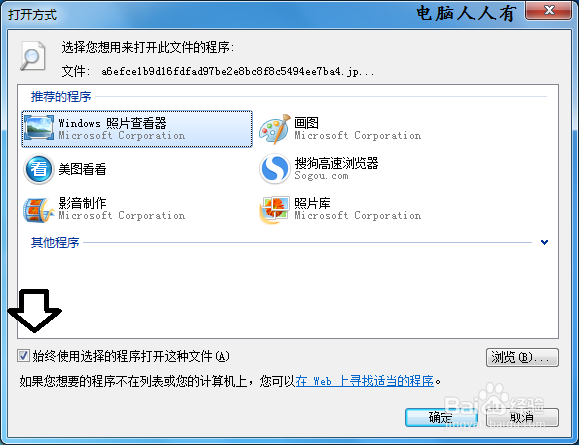
8、如果需要使用软件打开,可以在百度搜索框中输入:图片浏览器,查看排名,这里可以看到美图看看的好评率最高。但是不建议直接打开这个链接下载美图看看,因为可能会捆绑其他用户不需要的程序!

9、可以使用美图看看作为关键词,再在百度搜索引擎中查找,然后点击带有蓝色官网字样的连接。
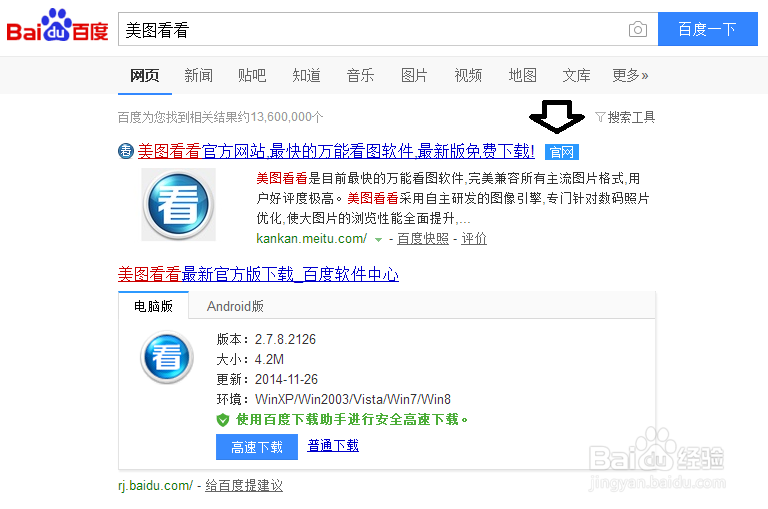
10、这时也要注意,点击立即下载下方有提示会内置360位置(很多人就这样莫名其妙地装上了一个以上的安全软件)。如果不需要360卫士,可以点击底下的:立即免费下载 美图看看 2.7.8(小字)。

11、下载之后,点击立即安装。

12、如果还是比较熟悉、喜欢使用系统Windows照片查看器,可以打开美图看看→主菜单→工具→选项。

13、美图看看选项→文件关联→全不选→再勾选GIF(使用该软件单一功能)→确定即可。
